هل فكرت في جلب تجربة نظام تشغيل سطح المكتب إلى جهاز Android الخاص بك؟ إذا كنت تعتقد ذلك من قبل ، فقد تكون قد افترضت أن الأمر يتطلب جهاز Android ذي جذر للقيام بذلك. ومع ذلك ، كان كل شيء خاطئ! يمكنك بالفعل جلب تجربة نظام تشغيل سطح المكتب إلى جهاز Android الخاص بك عن طريق توسيعه باستخدام واجهة مستخدم سطح المكتب الأصلية.
سنقوم اليوم بمشاركة طريقة لا تتطلب إجراء عملية تأصيل ، ولا تعبث في نظام Android الداخلي ولا توجد برامج اختراق. سنقوم اليوم بوصف Launcher الذي يدمج بسلاسة في نظام Android البيئي ويسمح باستخدام Android كنظام تشغيل مكتبي متكامل.
كيفية تشغيل جهاز Android الخاص بك تمامًا مثل Mac OS
هذا يعني أنه بإمكانك كتابة رسائل طويلة أو رسائل بريد إلكتروني أو متصفح على شاشة أكبر أو القيام ببعض الأعمال الشاقة أو القيام بكل ما تريد القيام به. سوف تحصل على نفس تجربة الكمبيوتر. سنستخدم Android Launcher المسمى Leena Desktop UI
اقرأ أيضًا: 10+ أفضل ألعاب Android التي يجب أن تلعبها في عام 2016
# 1 باستخدام Leena Desktop UI
Leena Desktop UI هو تطبيق قاذفة يجلب تجربة نظام تشغيل سطح المكتب على جهاز Android. يتكامل تطبيق Android بسلاسة مع النظام البيئي لنظام Android ويوفر تجربة نظام تشغيل سطح مكتب كاملة. مع Leena Desktop UI ، يمكنك الاستفادة من ميزات مثل نافذة متعددة ، يمكن تغيير حجمها windowsالخ
الخطوة 1. بادئ ذي بدء ، تحتاج إلى تنزيل لينا سطح المكتب واجهة المستخدم على جهاز Android الخاص بك.
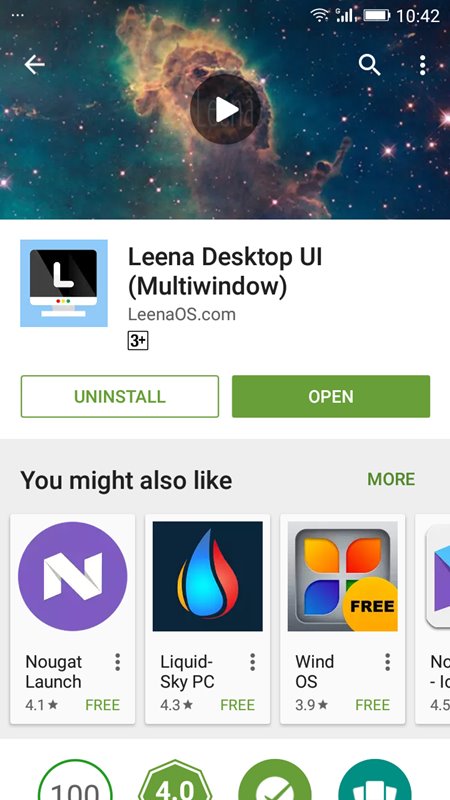 قم بتشغيل جهاز Android الخاص بك تمامًا مثل Mac OS
قم بتشغيل جهاز Android الخاص بك تمامًا مثل Mac OSالخطوة 2. بمجرد التثبيت ، سترى الأيقونة على شاشة Android الرئيسية. اضغط عليها لفتح. أنت الآن بحاجة إلى منح الأذونات المطلوبة للتطبيق ، فما عليك سوى منحها.
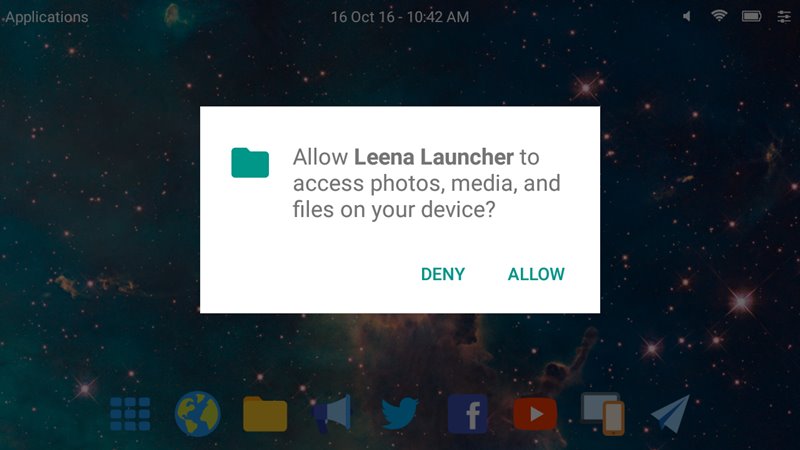 قم بتشغيل جهاز Android الخاص بك تمامًا مثل Mac OS
قم بتشغيل جهاز Android الخاص بك تمامًا مثل Mac OSالخطوه 3. بعد تشغيل التطبيق ، سترى الشاشة كما يلي.
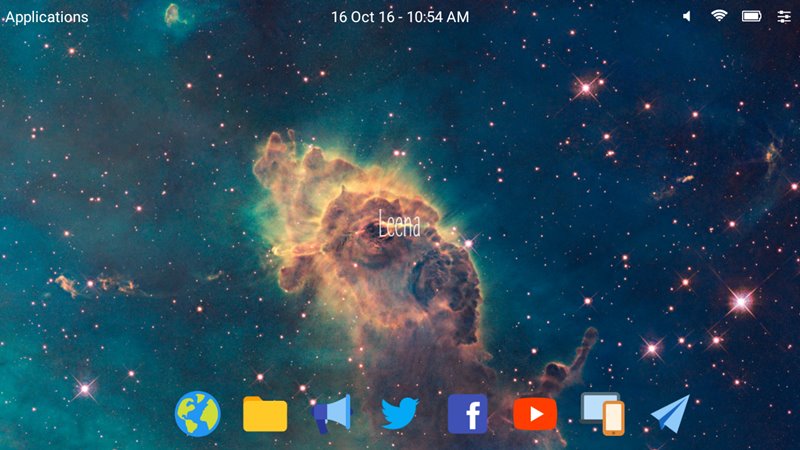 قم بتشغيل جهاز Android الخاص بك تمامًا مثل Mac OS
قم بتشغيل جهاز Android الخاص بك تمامًا مثل Mac OSالخطوة 4. أنت الآن بحاجة إلى النقر فوق "إعدادات" وتعيين المشغِّل وفقًا لرغبتك!
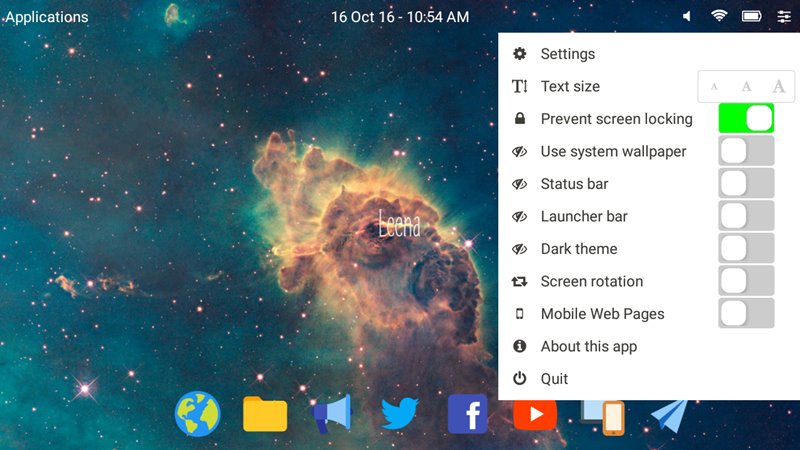 قم بتشغيل جهاز Android الخاص بك تمامًا مثل Mac OS
قم بتشغيل جهاز Android الخاص بك تمامًا مثل Mac OSهذا هو! انتهيت. يمكنك الآن فتح العديد من التطبيقات وستحصل على نفس واجهة المستخدم تمامًا مثل Widows أو Mac OS. إنه يشبه Mac OS على هاتفك. يمكنك تصفح كل شيء على الشاشة الكبيرة.
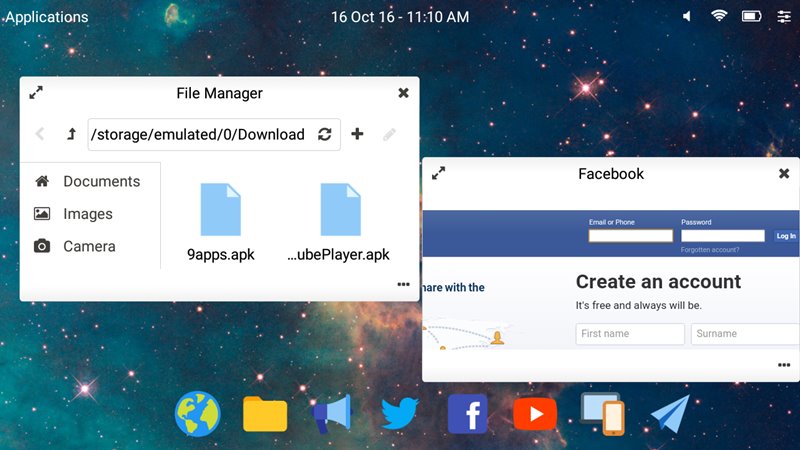 قم بتشغيل جهاز Android الخاص بك تمامًا مثل Mac OS
قم بتشغيل جهاز Android الخاص بك تمامًا مثل Mac OSاقرأ أيضًا: أفضل 5 تطبيقات Android مجانية ومفتوحة المصدر
# 2 باستخدام Sentio Desktop
Sentio Desktop هو أفضل تطبيق آخر مثل Leena Desktop UI. تمامًا مثل Leena Desktop UI ، يضيف Sentio Desktop أيضًا طبقة جديدة كاملة من سطح المكتب الجميل UI / UX على جهاز Android. ليس فقط واجهة المستخدم هذه ، ولكن Sentio Desktop يجلب أيضًا الكثير من ميزات سطح المكتب على الهاتف الذكي الخاص بك مثل الدعم متعدد النوافذ ، القابل للتحجيم windows، والقدرة على تغيير الدقة ، ولوحة المفاتيح الكاملة ، ودعم الماوس ، إلخ. دعونا نتحقق من كيفية استخدام Sentio Desktop لتحويل Android إلى Mac OS.
الخطوة 1. بادئ ذي بدء ، تنزيل وتثبيت سطح المكتب Sentio على هاتفك الذكي بنظام Android.
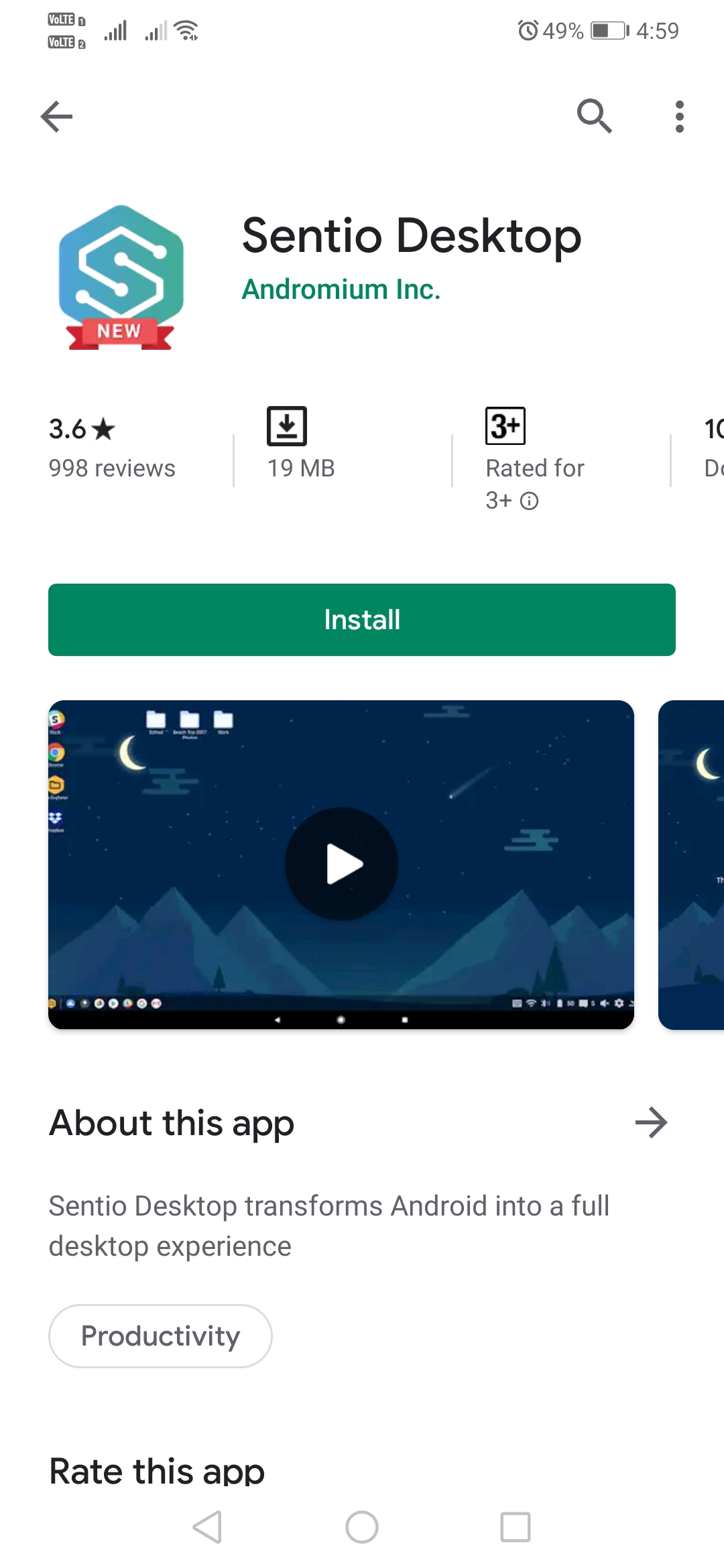 باستخدام Sentio سطح المكتب
باستخدام Sentio سطح المكتبالخطوة 2. بمجرد التثبيت ، افتح التطبيق وسترى شاشة مثل أدناه. تحتاج هنا إلى النقر فوق الزر "بدء التحول".
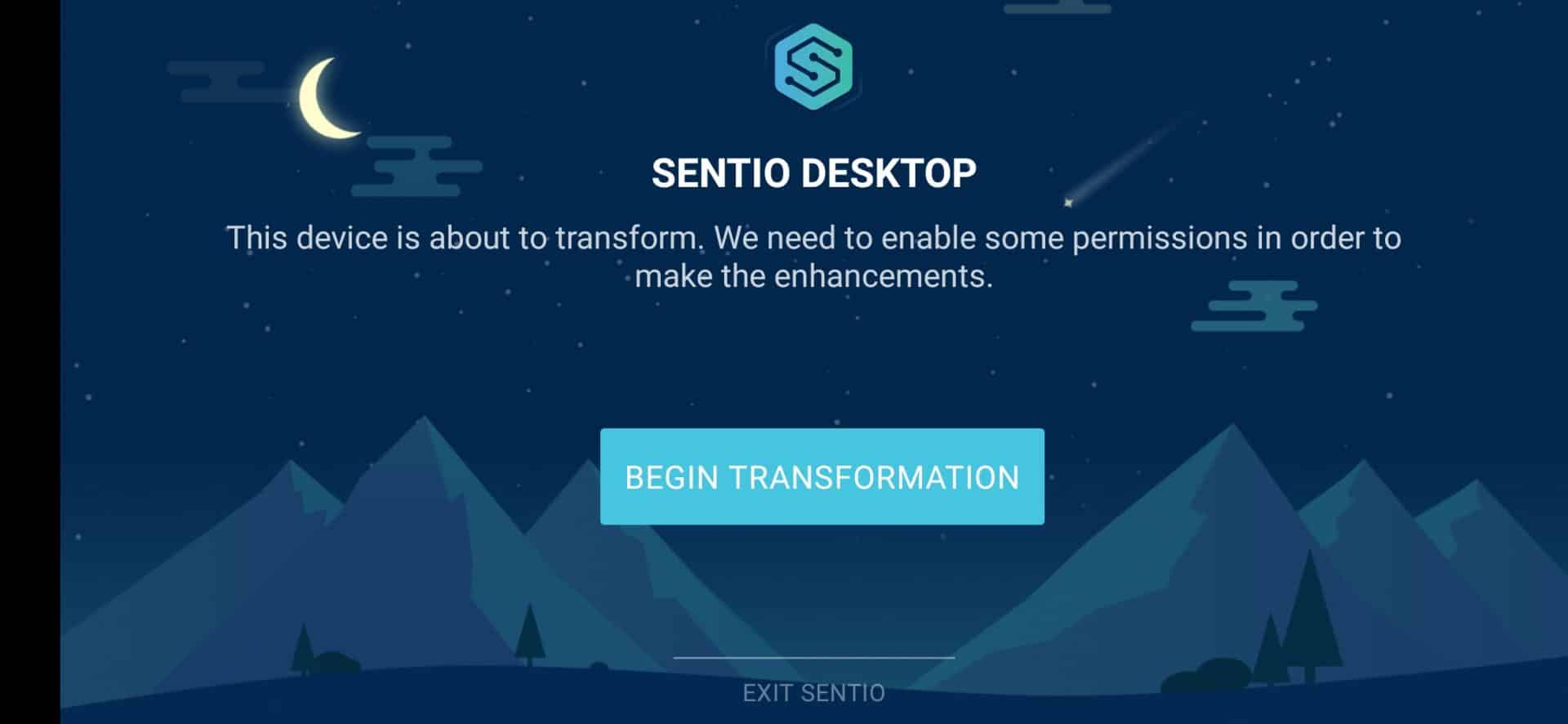 باستخدام Sentio سطح المكتب
باستخدام Sentio سطح المكتبالخطوه 3. في الخطوة التالية ، سيُطلب منك منح أذنين – التراكب والمطور. منح الأذونات للمتابعة.
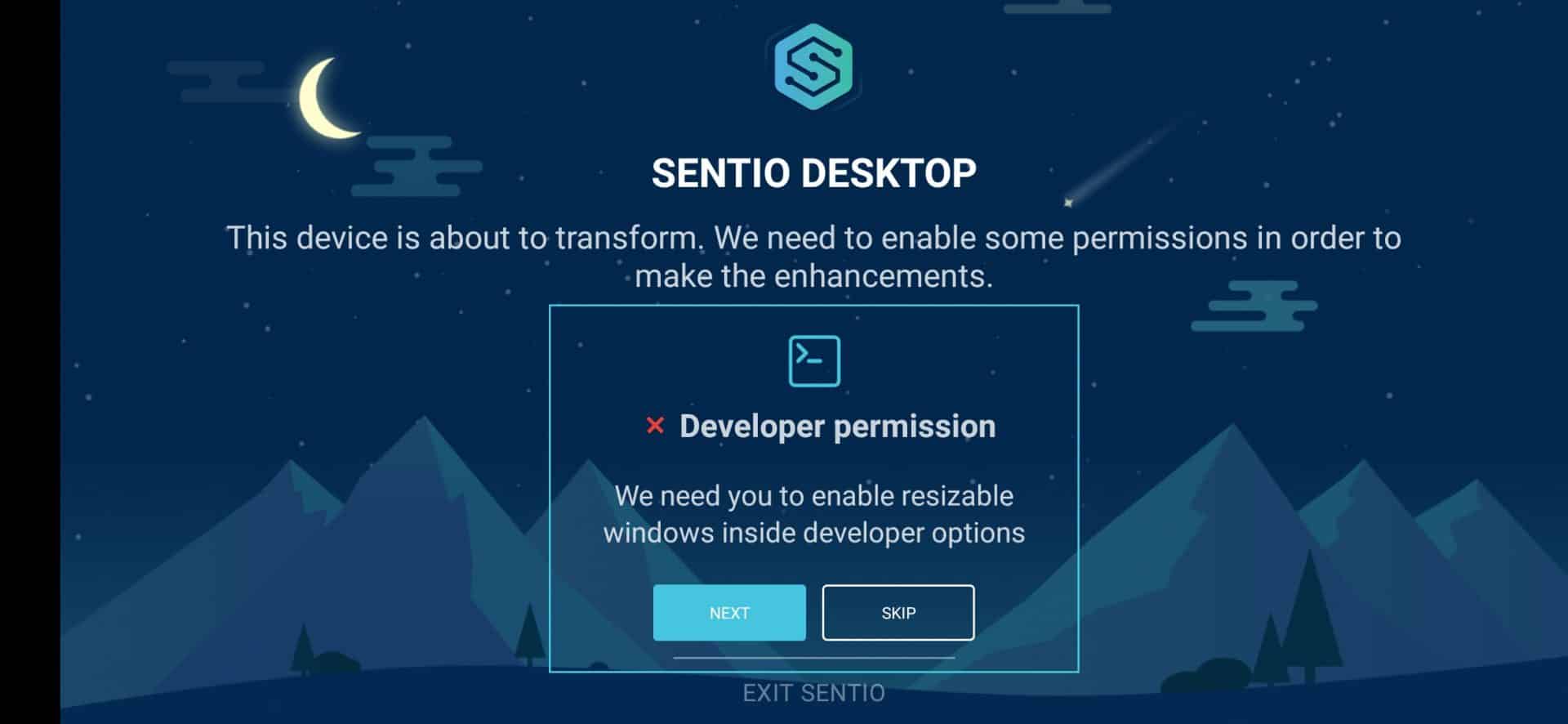 باستخدام Sentio سطح المكتب
باستخدام Sentio سطح المكتبالخطوة 4. الآن سترى الواجهة الرئيسية لـ Sentio Desktop.
الخطوة 5. من هناك يمكنك فتح قائمة Sentio (نسخة طبق الأصل من Windows قائمة البدأ)
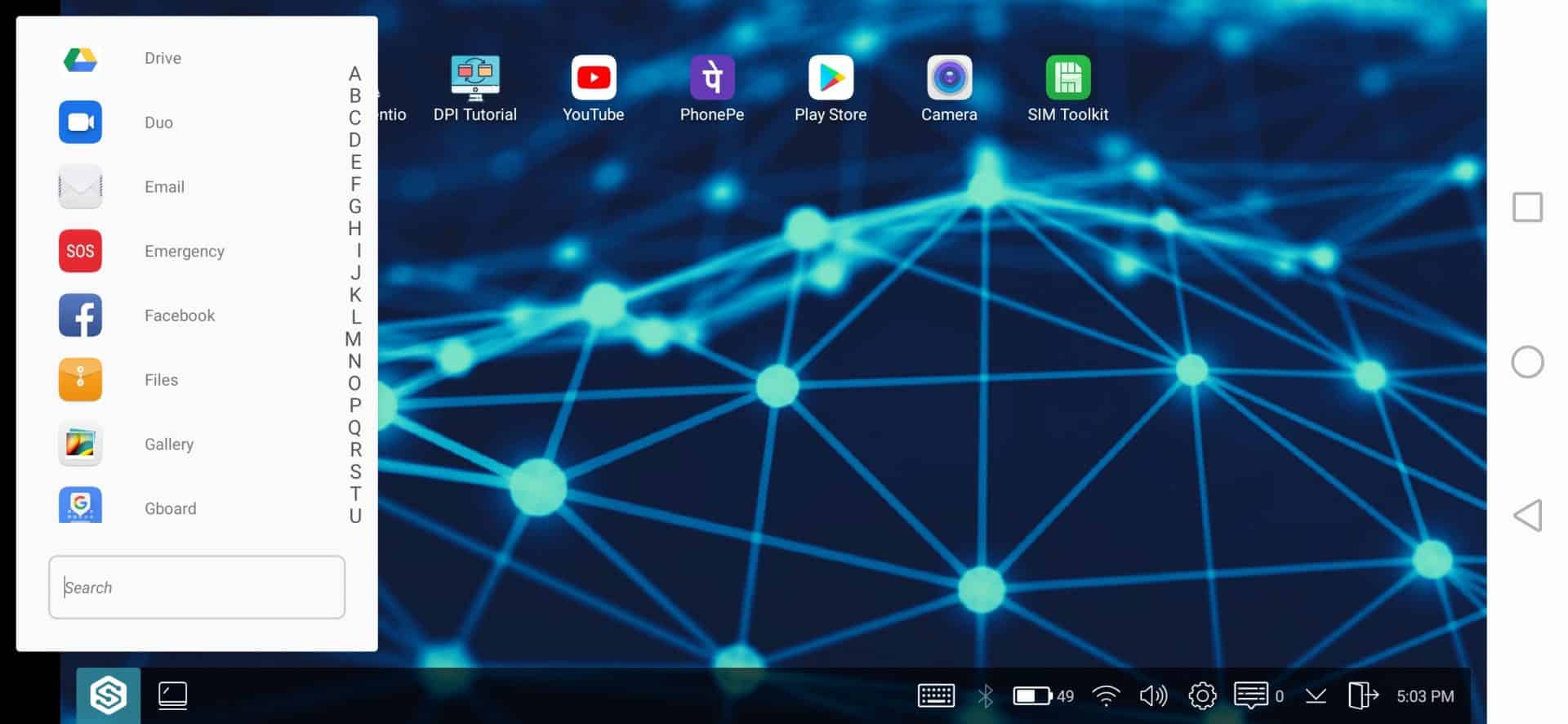 باستخدام Sentio سطح المكتب
باستخدام Sentio سطح المكتبالخطوة 6. وبالمثل ، يمكنك أيضًا فتح خيارات الإعدادات السريعة مثل WiFi ، Bluetooth ، إلخ.
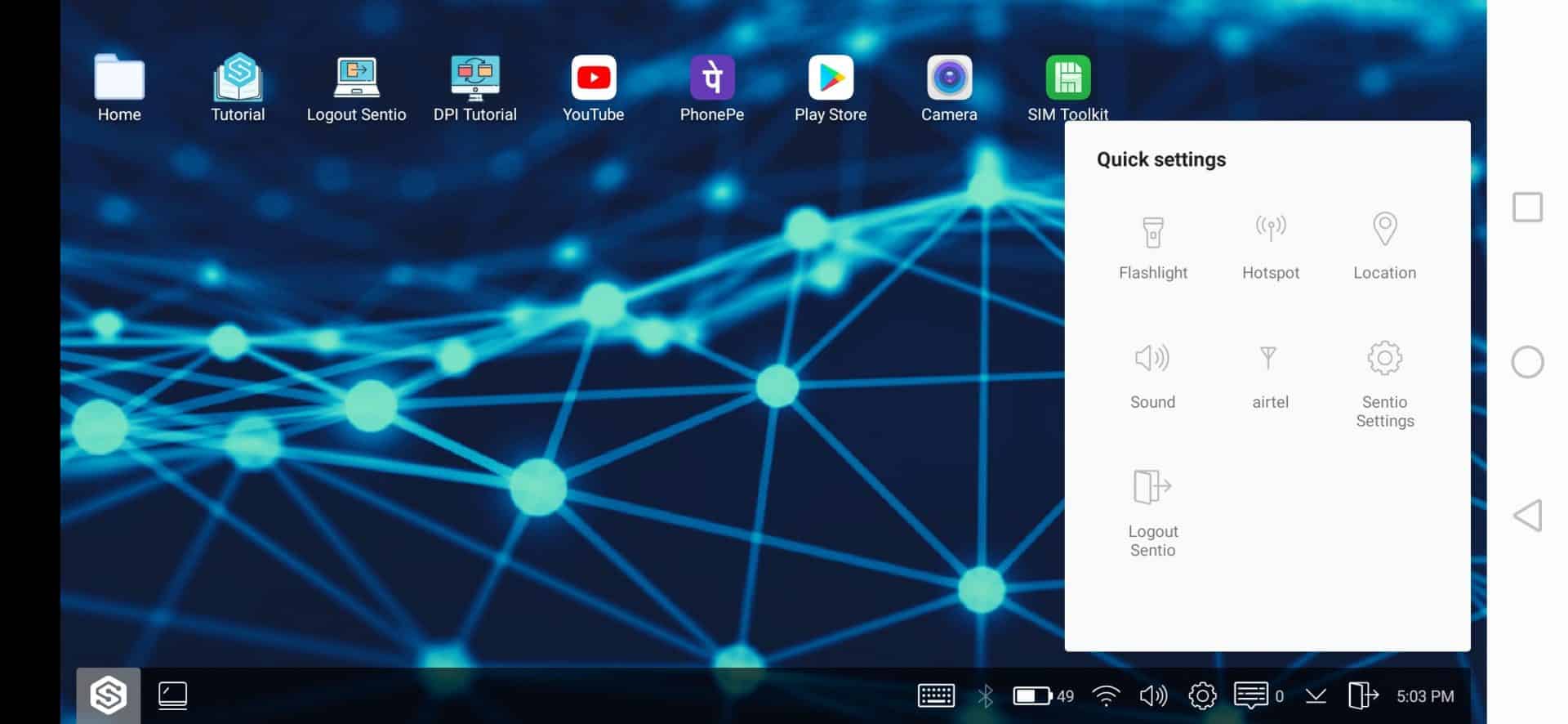 باستخدام Sentio سطح المكتب
باستخدام Sentio سطح المكتبالخطوة 7. ستحصل أيضًا على إعداد مستوى صوت كامل.
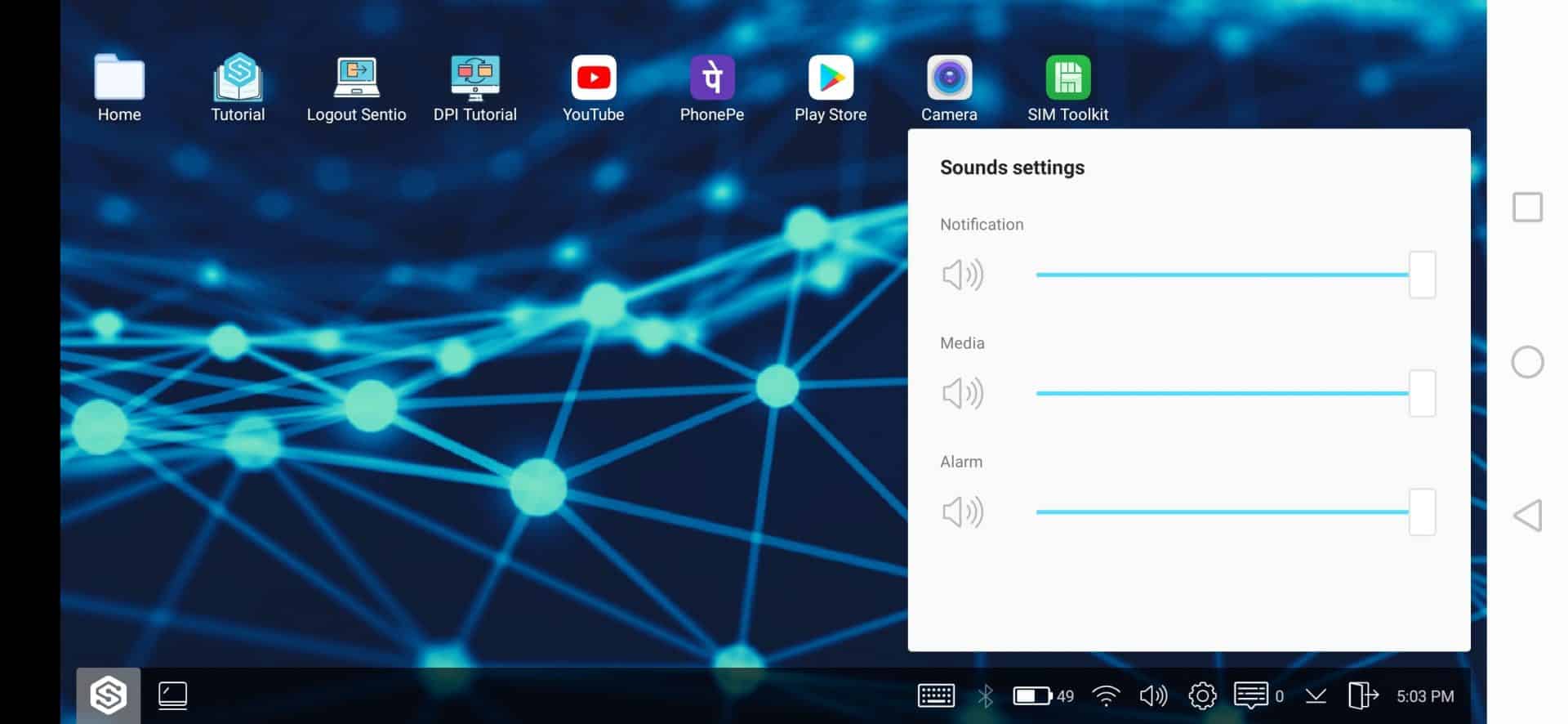 باستخدام Sentio سطح المكتب
باستخدام Sentio سطح المكتبهذا كل شيء ، لقد انتهيت! لا يجعل Sentio Desktop جهاز Android يشبه نظام التشغيل MacOS ، ولكنه يمنحه طابعًا ما.
ما رأيك في هذا التطبيق؟ هذا كله يدور حول كيفية تشغيل جهاز Android الخاص بك تمامًا مثل Mac OS. آمل أن تكونوا مثل هذه المادة ، شاركها مع أصدقائك أيضًا!
